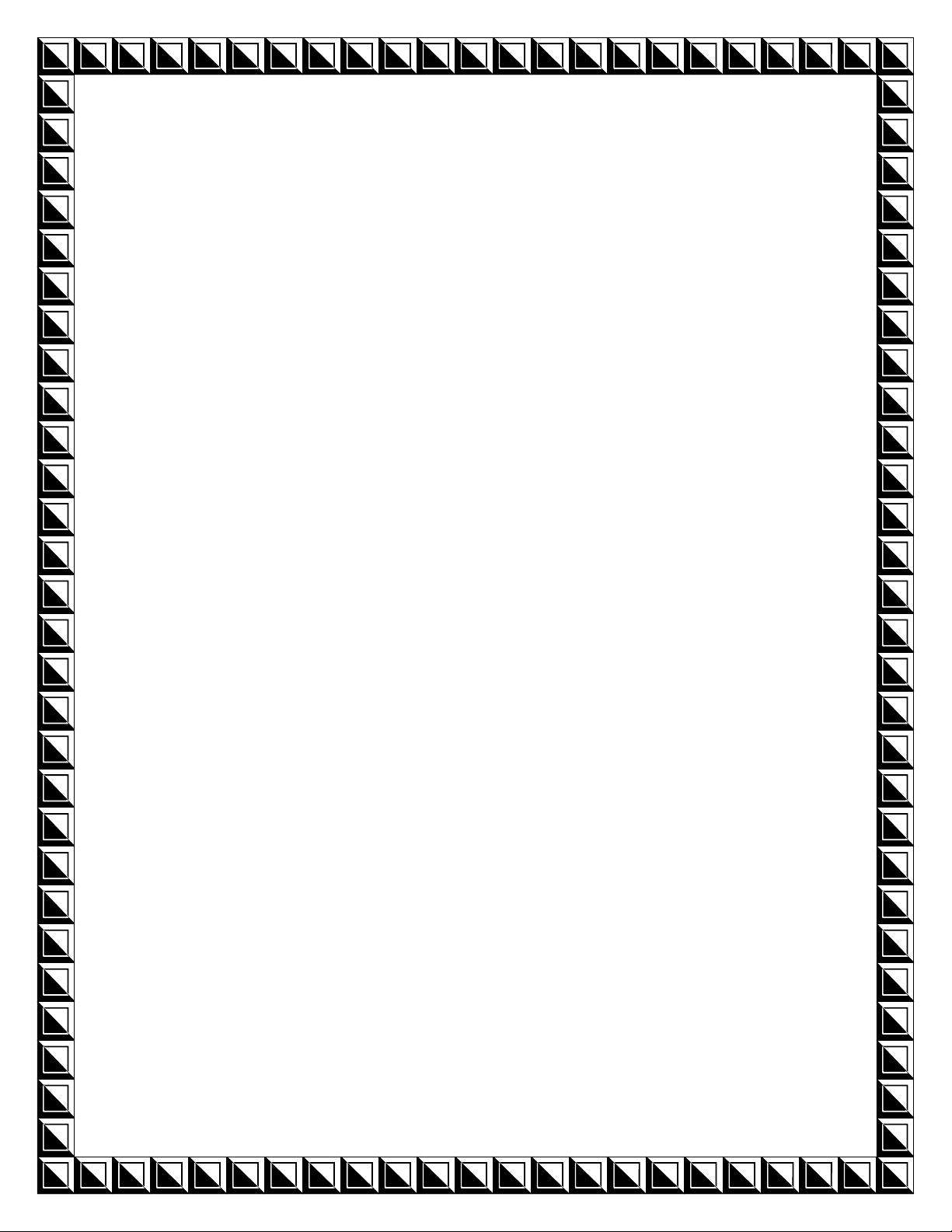
Thêm Structure vào
Diagram trong Visio 2010
sử dụng List và
Container
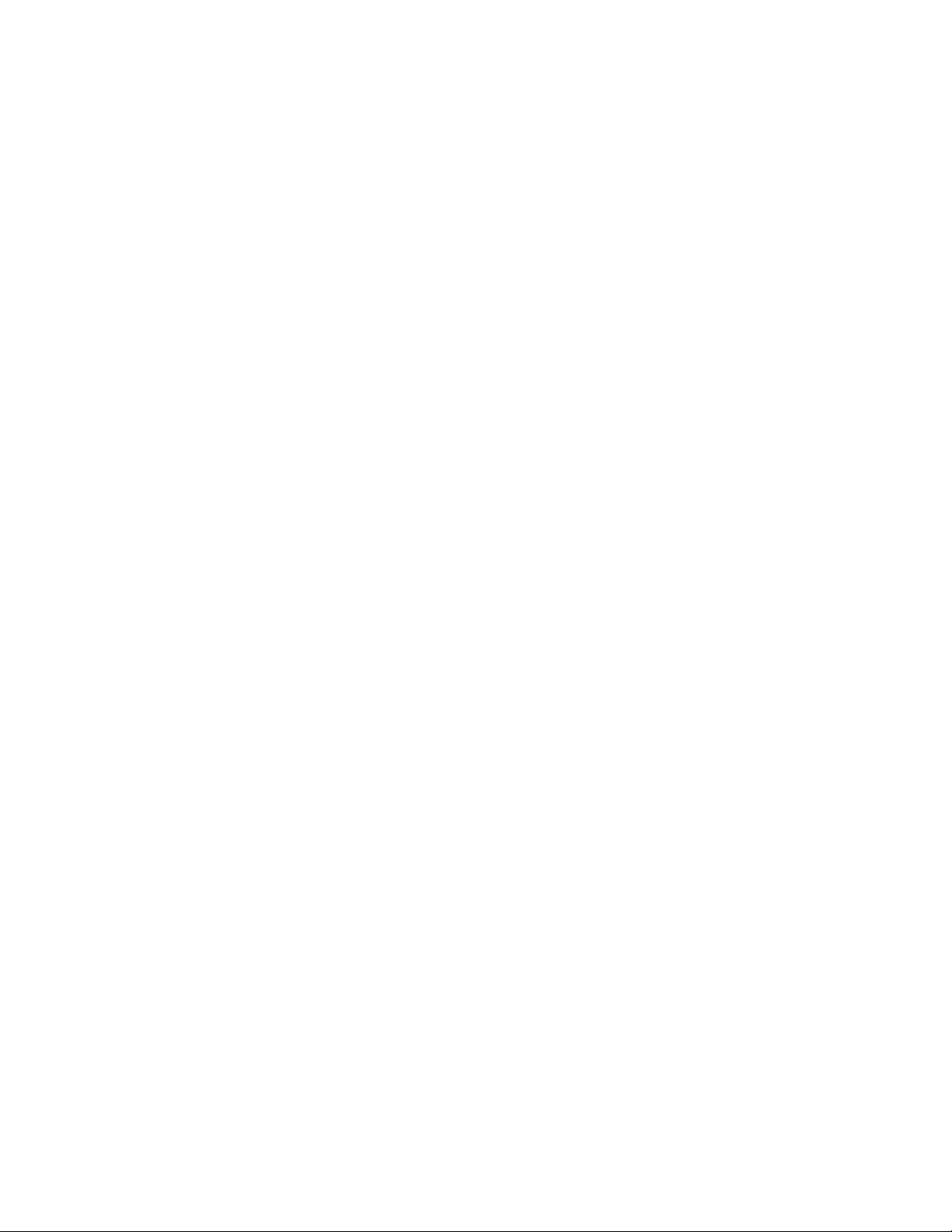
Quản Trị Mạng - Trong ứng dụng thiết kế mô hình Microsoft
Visio 2010, 1 trong những tính năng được sử dụng nhiều nhất là
gán thêm cấu trúc – Structure vào biểu đồ – Diagram sử dụng
container, list và callout. Trong bài viết dưới đây, chúng tôi sẽ đi
sâu và tìm hiểu kỹ về những khái niệm trên cũng như cách sử
dụng sao cho phù hợp.
Trong bài thử nghiệm dưới đây, chúng tôi sẽ tập trung vào việc tạo sơ
đồ chỗ ngồi dành cho khán giả trong nhà hát. Yếu tố được ưu tiên
hàng đầu ở đây là đáp ứng được sự tiện lợi, linh hoạt khi di chuyển,
tăng hoặc giảm số ghế theo yêu cầu mà không được ảnh hưởng đến
các thành phần khác. Hơn nữa, khi tiến hành di chuyển ghế ngồi và số
lượng hàng, đồ thị trên Visio cũng sự tự động tính toán và sắp xếp lại
trật tự sau cho phù hợp nhất có thể.
Bước 1: sử dụng Container và List:
Điểm mấu chốt trong phương án giải quyết của chúng ta là danh sách
các container đặc biệt sẽ duy trì toàn bộ thành phần liên quan theo
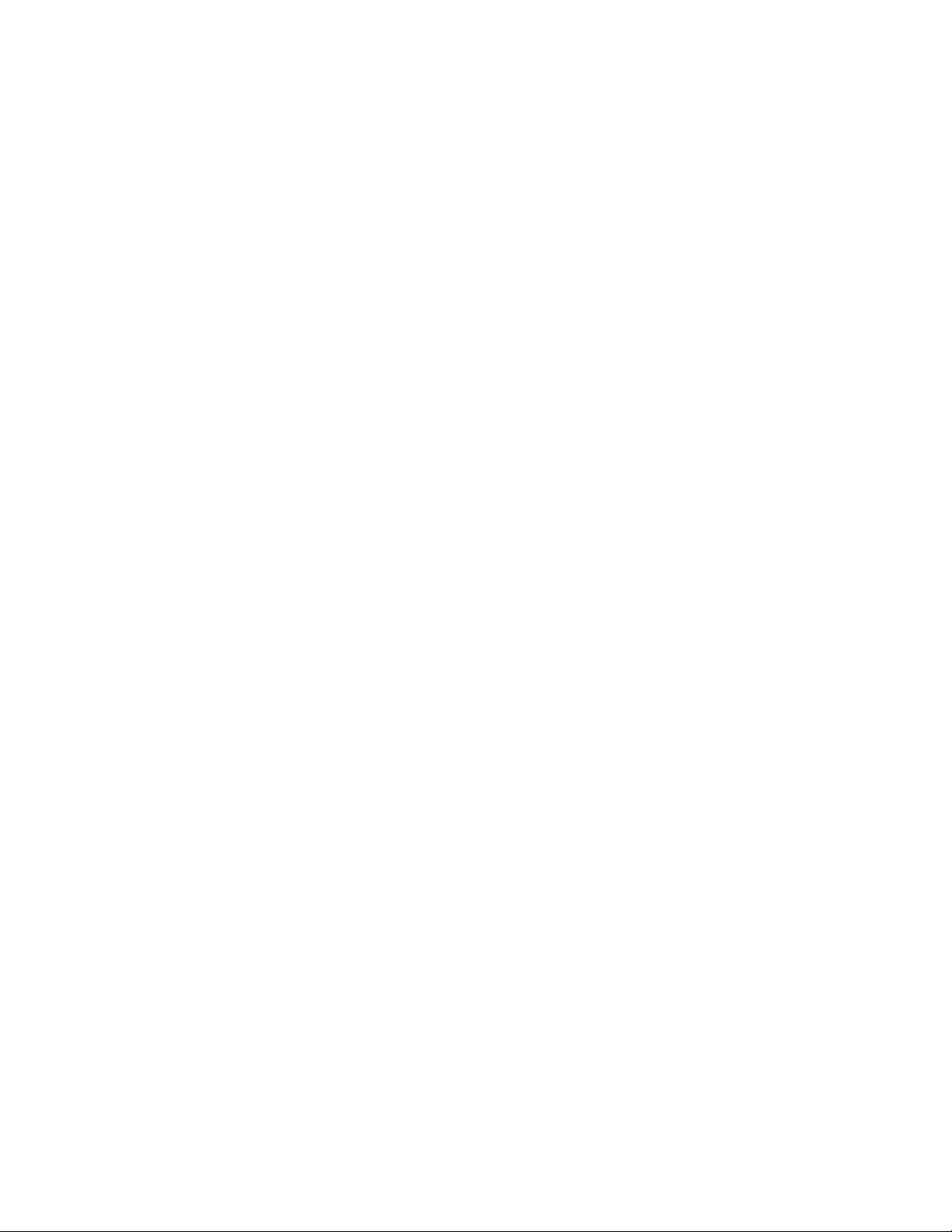
trình tự cụ thể. Thuộc tính này cũng là phần cơ bản hoàn hảo và thích
hợp nhất để khởi tạo và quản lý số lượng hàng ghế và chỗ ngồi trong
khuôn viên nhà hát. Do đó, chúng ta sẽ phải tạo 2 danh sách tại bước
này:
- Danh sách đầu tiên biểu trưng cho thành phần số lượng chỗ ngồi, và
trong đó có chứa nhiều hàng ghế
- Danh sách thứ 2 chính là hàng ghế, và trong đó có chứa nhiều chỗ
ngồi
Nhưng thật không may rằng, quá trình này không thực sự đơn giản
như trình bày ở trên, vì trong mỗi danh sách của Visio 2010 thì không
được phép chứa 1 danh sách bất kỳ nào khác, mà chỉ được phép
chứa container vàshape. Do vậy, để giải quyết phương án về chỗ
ngồi, chúng ta sẽ cần tới 1 quyết định khác.
Và cách giải quyết khả thi nhất tại đây là sử dụng 1 dạng
của container. Trong khi list không thể chứa bất kỳlist nào khác,
thì container lại khác hoàn toàn, đối tượng này có thể chứa đựng bất
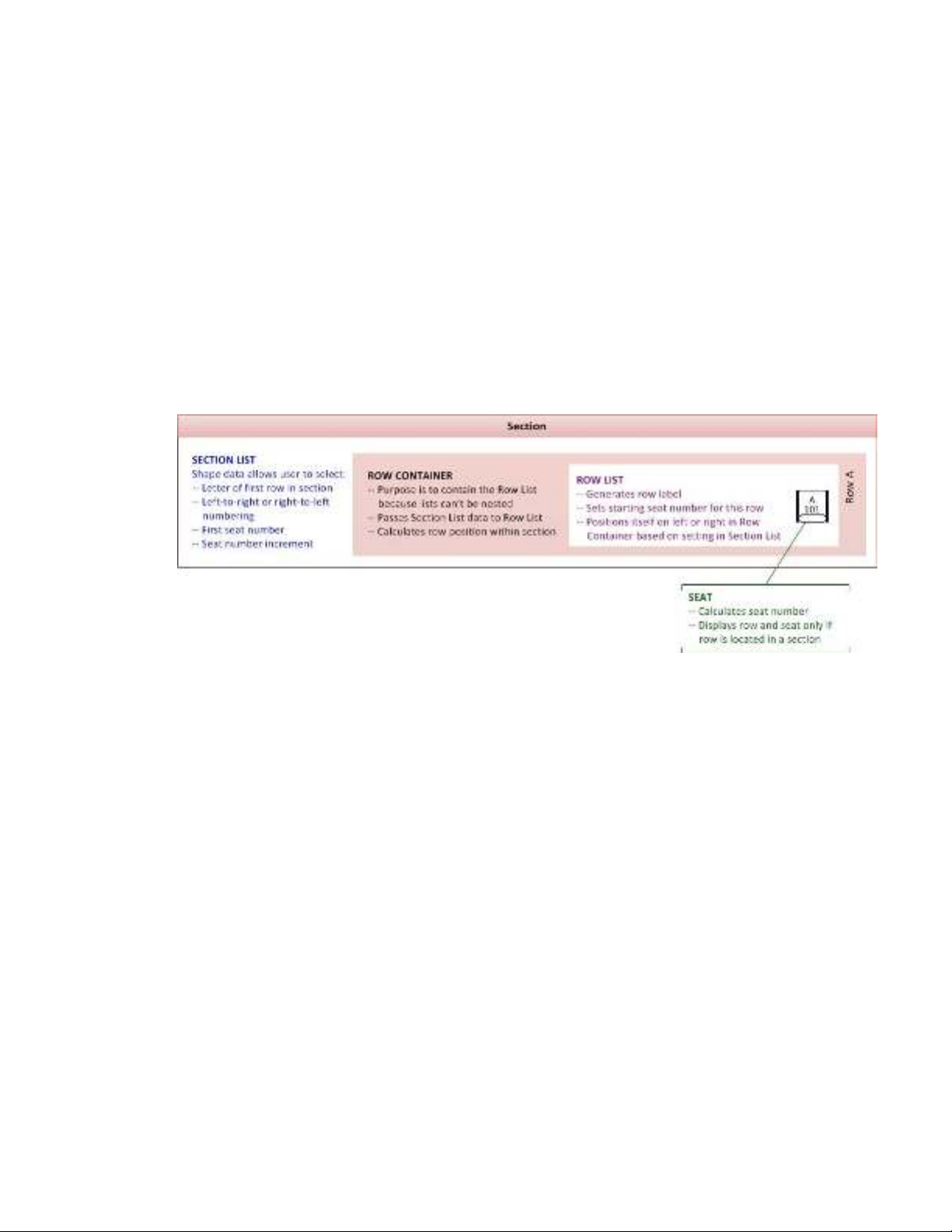
kỳ thành phần nào. Do vậy theo trình tự, chúng ta sẽ tiến hành “đóng
gói” mỗi danh sách về chỗ ngồi thành 1 container. Sau đó, các bạn sẽ
tiếp tục tạo ra nhiều bản copy của phần container này trong danh
sách. Còn trong thực tế, chúng ta sẽ đặt danh sách bên
trong container của danh sách khác.
Mô hình tổng quát
Và hình vẽ dưới đây sẽ chỉ ra các khối đối tượng của Visio:
- Hình bên trái là danh sách – List được đặt tên là Orchestra Left
- Phần ở giữa là Row bao gồm 1 danh sách (phần màu trắng) bên
trong container (phần màu hồng)
- Còn thành phần bên phải là đơn vị tương ứng với chỗ ngồi
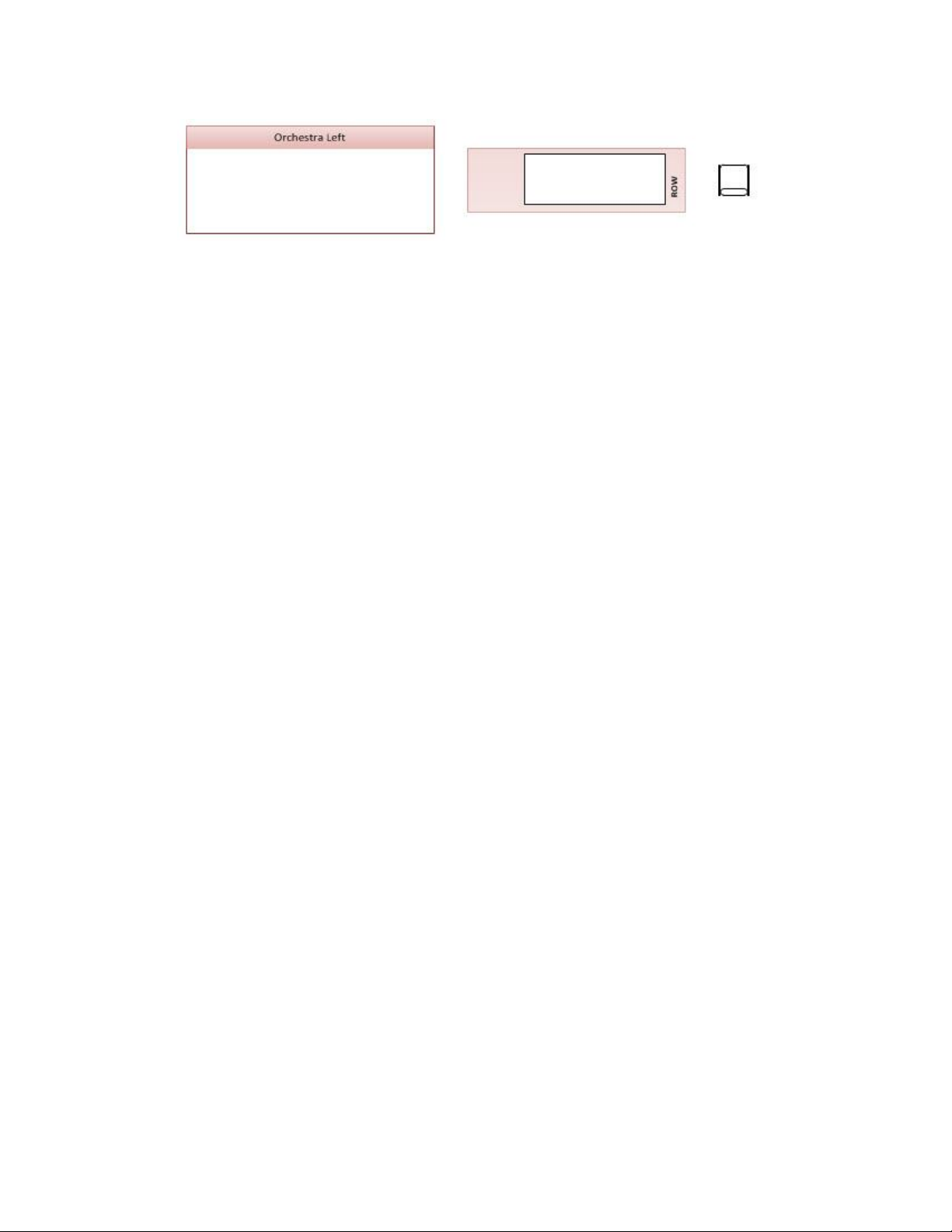
Bước 2: sử dụng Shape Data:
Shape data ở đây là 1 trong những thành phần ưu tiên và quan trọng
nhất để hoàn tất quá trình tự động tính toán chỗ ngồi. Các trường dữ
liệu của Shape data trên danh sách cho phép người dùng thiết lập các
số lượng và tùy chọn sắp xếp theo thứ tự bảng chữ cái cho từng khu
vực khác nhau trong nhà hát. Bên dưới đây là biểu đồ shape data của
chúng ta:
- Danh sách có chứa các hàng ghế tương ứng với ký tự chữ cái (một
số nơi không dùng ký tự I để tránh nhầm lẫn)
- Từng ký tự này sẽ được gán với hàng ghế đầu tiên
- Các hàng ghế này sẽ được đánh số theo thứ tự từ phải sang trái hoặc
ngược lại
- Tương ứng với đó là số sẽ được gắn vào chỗ ngồi đầu tiên trong

![Mô tả công việc Trưởng phòng thiết kế nội thất [mới nhất]](https://cdn.tailieu.vn/images/document/thumbnail/2019/20190624/lottexylitol/135x160/8391561350110.jpg)
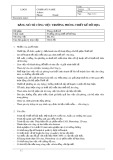

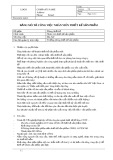
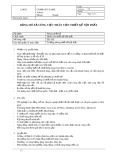

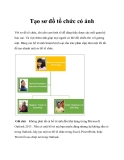
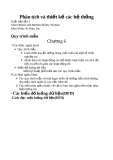
![Đại cương về Vi xử lý: Chương 1 [Chi tiết]](https://cdn.tailieu.vn/images/document/thumbnail/2013/20130527/sakuraphuong/135x160/1474941_266.jpg)
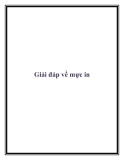










![Đề thi Excel: Tổng hợp [Năm] mới nhất, có đáp án, chuẩn nhất](https://cdn.tailieu.vn/images/document/thumbnail/2025/20251103/21139086@st.hcmuaf.edu.vn/135x160/61461762222060.jpg)


![Bài tập Tin học đại cương [kèm lời giải/ đáp án/ mới nhất]](https://cdn.tailieu.vn/images/document/thumbnail/2025/20251018/pobbniichan@gmail.com/135x160/16651760753844.jpg)
![Bài giảng Nhập môn Tin học và kỹ năng số [Mới nhất]](https://cdn.tailieu.vn/images/document/thumbnail/2025/20251003/thuhangvictory/135x160/33061759734261.jpg)
